|
|
| | 1 | 2 | 3 | 4 | 5 |
| 6 | 7 | 8 | 9 | 10 | 11 | 12 |
| 13 | 14 | 15 | 16 | 17 | 18 | 19 |
| 20 | 21 | 22 | 23 | 24 | 25 | 26 |
| 27 | 28 | 29 | 30 | 31 | |
|
| |
|
|
|
|
|
|
|
|
|
| | |
โดย: Opey  22 มกราคม 2551 12:10:28 น. 22 มกราคม 2551 12:10:28 น. |
|
|
|
| | |
โดย: โอซารัน  22 มกราคม 2551 17:36:47 น. 22 มกราคม 2551 17:36:47 น. |
|
|
|
| | |
| โดย: rungarun IP: 58.136.117.124 31 มกราคม 2551 9:42:40 น. |
|
|
|
| | |
โดย: ครูเอก  31 มกราคม 2551 21:56:57 น. 31 มกราคม 2551 21:56:57 น. |
|
|
|
| | |
| โดย: เขาวานให้หนูเป็น HR (แอน) IP: 124.120.95.252 6 กุมภาพันธ์ 2551 14:54:48 น. |
|
|
|
| | |
| โดย: พลอย IP: 202.28.9.69 8 กุมภาพันธ์ 2551 9:33:43 น. |
|
|
|
| | |
โดย: mitrapap  11 กุมภาพันธ์ 2551 20:52:08 น. 11 กุมภาพันธ์ 2551 20:52:08 น. |
|
|
|
| | |
| โดย: เอ๊ะอ๊ะ IP: 58.10.155.32 3 มีนาคม 2551 19:50:24 น. |
|
|
|
| | |
โดย: ครูเอก  3 มีนาคม 2551 19:59:38 น. 3 มีนาคม 2551 19:59:38 น. |
|
|
|
| | |
| โดย: aom.police IP: 58.8.87.136 10 มีนาคม 2554 17:43:18 น. |
|
|
|
| | |
| โดย: สุรพล/theprungsaridi@hotmail.c IP: 118.172.46.117 21 มีนาคม 2554 17:25:04 น. |
|
|
|
| | |
| โดย: เด็กฝึกหัด IP: 118.175.30.68 20 พฤษภาคม 2554 10:44:22 น. |
|
|
|
| | |
| โดย: ศรัณย์ IP: 101.51.16.28 13 มีนาคม 2555 13:09:57 น. |
|
|
|
| | |
| โดย: คนผ่านทาง IP: 122.154.26.6 7 ธันวาคม 2555 11:45:28 น. |
|
|
|
| | |
| โดย: ธนาคาร IP: 180.183.140.105 14 พฤษภาคม 2557 17:09:25 น. |
|
|
|
| | |
| โดย: คมปกรณ์ IP: 49.228.68.152 23 ตุลาคม 2564 10:32:29 น. |
|
|
|
|
|
|
|
|
Location :
กรุงเทพฯ Thailand
[ดู Profile ทั้งหมด]
|
 ฝากข้อความหลังไมค์ ฝากข้อความหลังไมค์
 Rss Feed Rss Feed
 Smember Smember
 ผู้ติดตามบล็อก : 112 คน [?] ผู้ติดตามบล็อก : 112 คน [?]

|
เนื้อหาบทความ ภาพประกอบ ไฟล์ตัวอย่าง ทั้งหมดใน blog นี้ "สงวนลิขสิทธิ์ตามพระราชบัญญัติลิขสิทธิ์ พุทธศักราช ๒๕๓๗" อนุญาตให้นำไปเผยแพร่ได้ โดยต้องระบุแหล่งที่มาของเนื้อหาให้ชัดเจน เพื่อแสดงถึงการรับรู้ในความเป็นเจ้าของลิขสิทธิ์ ทั้งนี้ไม่อนุญาตในการนำไปใช้เพื่อการแสวงหาผลกำไรทางธุรกิจ โดยไม่ได้รับความยินยอมเป็นลายลักษณ์อักษร
|
|
|
|

MSN : ysamroeng@hotmail.com |
 |
กิตติกรรมประกาศ
 ผมใช้คอมพิวเตอร์ครั้งแรก โดยมีหนังสือชื่อ "เรียน DBASE III PLUS ด้วยตนเอง" ของ พ.ต.ประพัฒน์ อุทโยภาศ เป็นเสมือนอาจารย์ และมี บร.โรเบิร์ต ปาแนสโต (ซดบ.) เป็นผู้ให้โอกาส และ้คำแนะนำ ถือเป็นก้าวแรก ที่้ผมจับคอมพิวเตอร์ และสนใจเรียนรู้ มาตั้งแต่วันนั้น นอกจากเรื่อง "การเขียนโปรแกรมด้วย Clipper" แล้ว ผมไม่เคย ไปเรียนคอมพิวเตอร์ จากสถาบันใด อาศัยที่เป็น คนชอบอ่านหนังสือ และซื้อหนังสือเยอะมาก บวกกับลงทุน ซื้อเครื่องไว้ใช้งานเอง (เครื่องแรก Intel 386DX-40) จึงได้ฝึกฝน เรียนรู้ ต่อเนื่องมาจนทุกวันนี้ ผมใช้คอมพิวเตอร์ครั้งแรก โดยมีหนังสือชื่อ "เรียน DBASE III PLUS ด้วยตนเอง" ของ พ.ต.ประพัฒน์ อุทโยภาศ เป็นเสมือนอาจารย์ และมี บร.โรเบิร์ต ปาแนสโต (ซดบ.) เป็นผู้ให้โอกาส และ้คำแนะนำ ถือเป็นก้าวแรก ที่้ผมจับคอมพิวเตอร์ และสนใจเรียนรู้ มาตั้งแต่วันนั้น นอกจากเรื่อง "การเขียนโปรแกรมด้วย Clipper" แล้ว ผมไม่เคย ไปเรียนคอมพิวเตอร์ จากสถาบันใด อาศัยที่เป็น คนชอบอ่านหนังสือ และซื้อหนังสือเยอะมาก บวกกับลงทุน ซื้อเครื่องไว้ใช้งานเอง (เครื่องแรก Intel 386DX-40) จึงได้ฝึกฝน เรียนรู้ ต่อเนื่องมาจนทุกวันนี้ |
มีของมาขาย
1. หนังสือ "Excel for HR"
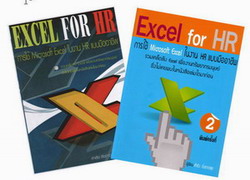
การใช้ไมโครซอฟต์เอ็กเซล ในงาน HR แบบมืออาชีพ พิมพ์ครั้งที่ 2 เป็นหนังสือที่เก็บเกี่ยวประสบการณ์ จากงานจริงๆ มาเป็นวัตถุดิบ เป็นหนังสือคอมพิวเตอร์เล่มแรก ที่เขียนขึ้นมาเพื่อ นักบริการทรัพยากรมนุษย์ (HR) โดยเฉพาะ เป็นตัวอย่างของการใช้โปรแกรม MS Excel ในงานประจำวันของ HR หาซื้อได้ที่ ร้านซีเอ็ดบุ๊ค ทุกสาขา, HR Center, ศูนย์หนังสือ สสท., ศูนย์หนังสือจุฬา, Thailand Book Tower, B2S เป็นต้น
หรือสั่งซื้อโดยตรงได้ที่ 02-347-1066, 081-423-9828
ราคาเล่มละ 200 บาท จัดส่งฟรี
2. CD รวมไฟล์ตัวอย่าง Excel จากงานจริง
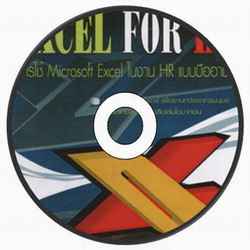
มีไฟล์ตัวอย่างมากที่สุด สามารถนำไปใช้งานได้ทันที หรือใช้ศึกษาเทคนิคการเขียนสูตร Excel อัพเดตใหม่ทุกสัปดาห์
ของแท้ไม่มีวางจำหน่ายที่ไหน
สนใจสั่งซื้อโดยตรงที่ 02-347-1066, 081-423-9828
ราคาแผ่นละ 200 บาท ค่าจัดส่งฟรี
หมายเหตุ : ปัจจุบันมีจำหน่ายทั้งสิ้น 3 ชุด ดูรายละเอียดเพิ่มเติมที่ https://sites.google.com/site/excel4hr/product |
| |
กิจกรรมของพวกเราที่ผ่านมา

 | | |
| รูปภาพหรือข้อความแสดงความเห็น เกิดจากการแสดงความคิดเห็นโดยอิสระ ของบุคคลทั่วไป และถูกส่งขึ้นแสดงในหน้า blog โดยอัตโนมัติ เจ้าของ blog มิได้มีส่วนรู้เห็น หรือพิสูจน์ข้อเท็จจริงใดๆ ทั้งสิ้น อีกทั้งไม่จำเป็นต้องร่วมรับผิดชอบ ต่อทุกความคิดเห็นใดๆ |
|
|
|
|
|
|
|
|
| |
|
|